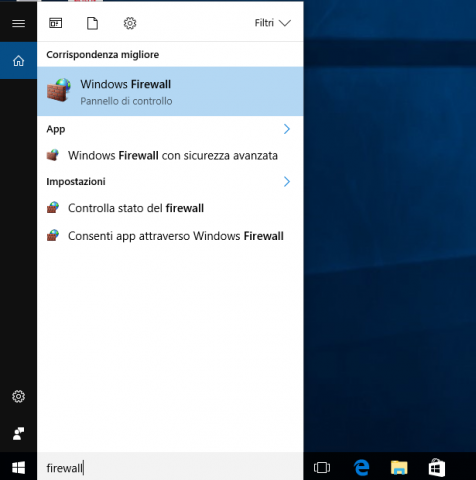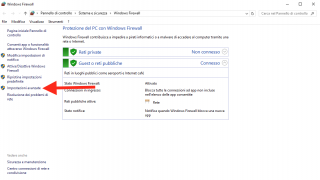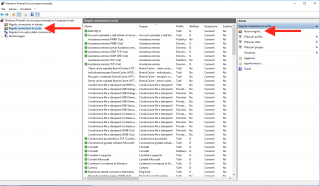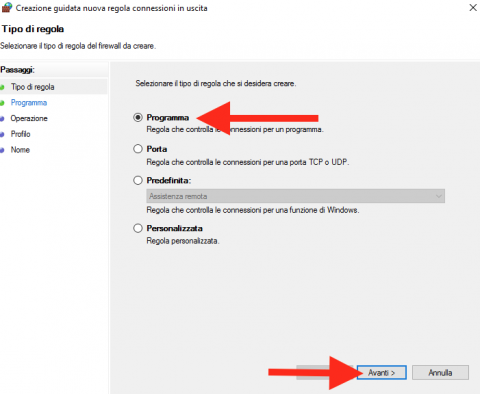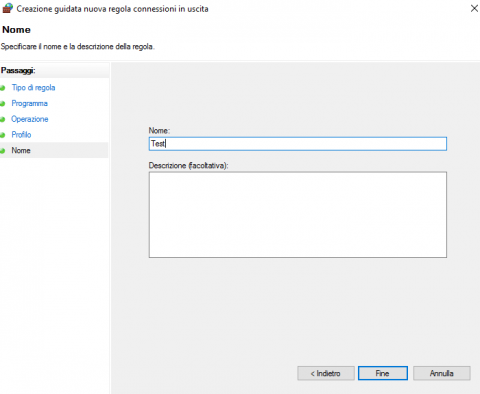Come bloccare l'accesso a internet a un programma
Se vuoi evitare che un programma si connetta ad internet, devi sapere che non hai bisogno di installare software o tool di terze parti, poiché in Windows è già presente un Firewall che consente di fare tutto ciò, in più ti permetterà di tenere sotto controllo il traffico dati in uscita e in entrata del computer quando si collega a Internet.
Usare un firewall, quindi, può essere utile per avere contezza di quali sono i programmi che a nostra insaputa comunicano con server esterni, cosa molto importante per impedire la connessione alla rete (in uscita o in entrata) ad eventuali software che potrebbero rappresentare una porta d'accesso per virus e altre minacce.
Come bloccare l'accesso a internet a un programma specifico
Vai su Pannello di controllo -> Sistema e sicurezza per aprire Windows Firewall o in alternativa scrivi la parola Firewall nella casella di ricerca di Windows.
Una volta avviato il Firewall clicca su Impostazioni avanzate sulla colonna di sinistra, quindi seleziona Regole connessioni in uscita e successivamente Nuova regola.
Arrivato a questo punto scegli la voce Programma e clicca su Avanti.
Nella finestra che si apre seleziona la voce Percorso programma e clicca su Sfoglia.
Seleziona adesso il file eseguibile (.exe) relativo al programma da bloccare e scegli l'opzione che vuoi applicare tra:
- Consenti solo connessioni protette
Questa opzione ti consente di specificare quali collegamenti permettere e quali negare. - Blocca la connessione
Per bloccare qualsiasi collegamento
Clicca su Avanti e nella finestra successiva lascia selezionate tutte le caselle come in figura.
Continua cliccando su Avanti per poi assegnare un nome alla regola e renderla effettiva cliccando su Fine.
Iscrivendoti al blog, ti invieremo un'e-mail settimanale con la selezione dei migliori articoli.